Windows 11 mang đến một bố cục Start Menu được thiết kế lại, đơn giản và hiện đại hơn. Tuy nhiên, theo mặc định, trải nghiệm điều hướng có thể chưa thực sự tối ưu hay tiện lợi cho mọi người dùng. May mắn thay, bạn hoàn toàn có thể tùy chỉnh Start Menu Windows 11 một cách dễ dàng để cá nhân hóa, giúp việc truy cập các ứng dụng và tệp tin thường dùng trở nên nhanh chóng và hiệu quả hơn đáng kể. Việc cá nhân hóa Start Menu Windows 11 không chỉ nâng cao trải nghiệm sử dụng mà còn giúp bạn tiết kiệm thời gian, qua đó tối ưu Start Menu Windows 11 để phù hợp với quy trình làm việc riêng của mình.
1. Thay đổi bố cục để hiển thị nhiều ứng dụng ghim hơn
Start Menu mặc định trên Windows 11 kết hợp giữa các ứng dụng được ghim (pinned apps) và một phần động dành cho các tệp và ứng dụng được đề xuất. Tuy nhiên, không phải ai cũng thấy không gian dành cho các ứng dụng ghim mặc định là lý tưởng. Nếu bạn thường xuyên sử dụng nhiều ứng dụng và cần truy cập nhanh, việc điều chỉnh bố cục để ưu tiên các ứng dụng ghim sẽ vô cùng hữu ích.
Để hiển thị nhiều ứng dụng được ghim hơn trong Start Menu:
- Mở ứng dụng Cài đặt (Settings) của Windows.
- Trong bảng điều khiển bên trái, chọn Cá nhân hóa (Personalization), sau đó ở bảng bên phải, nhấp vào Start.
- Trong phần Bố cục (Layout), bạn sẽ thấy ba tùy chọn: Nhiều ứng dụng ghim hơn (More pins), Mặc định (Default), hoặc Nhiều đề xuất hơn (More recommendations). Chọn Nhiều ứng dụng ghim hơn để dành nhiều không gian hơn cho các ứng dụng đã ghim.
- Sau khi thay đổi, hãy mở Start Menu và nhấp vào nút Tất cả ứng dụng (All apps) để duyệt qua các ứng dụng đã cài đặt. Nhấp chuột phải vào bất kỳ ứng dụng nào bạn thường xuyên sử dụng và chọn Ghim vào Start (Pin to Start).
- Trong Start Menu, bạn có thể kéo và thả các biểu tượng để sắp xếp các ứng dụng đã ghim theo ý muốn.
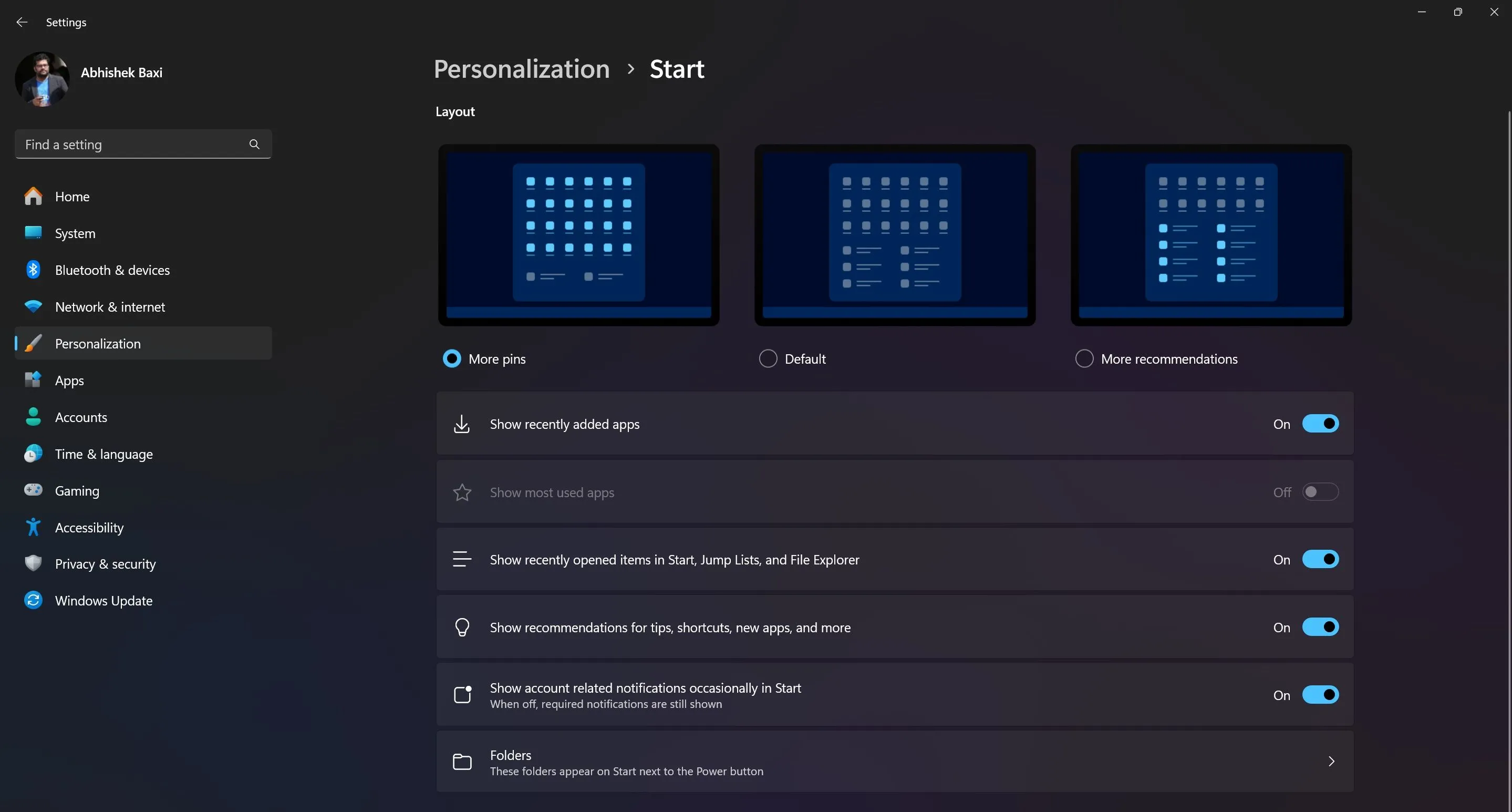 Cài đặt bố cục Start Menu Windows 11 trong mục Cá nhân hóa, cho phép chọn 'Nhiều ứng dụng ghim hơn' để tối ưu không gian hiển thị.
Cài đặt bố cục Start Menu Windows 11 trong mục Cá nhân hóa, cho phép chọn 'Nhiều ứng dụng ghim hơn' để tối ưu không gian hiển thị.
Bằng cách tối đa hóa số lượng ứng dụng được ghim, bạn có thể nhanh chóng điều hướng đến các ứng dụng thường dùng mà không cần cuộn hay tìm kiếm mỗi lần. Ngược lại, nếu bạn chỉ làm việc với một vài ứng dụng, bạn có thể chọn cài đặt Nhiều đề xuất hơn để giảm số lượng ứng dụng ghim xuống chỉ còn hai hàng.
2. Thêm lối tắt truy cập nhanh đến các thư mục hệ thống
Theo mặc định, Start Menu thiếu các lối tắt truy cập nhanh đến các thư mục hệ thống quan trọng như Cài đặt (Settings), Trình khám phá tệp (File Explorer), hay Tải xuống (Downloads). Trên thực tế, đây là những điểm đến thường xuyên trong các tác vụ hàng ngày, vì vậy việc có chúng sẵn sàng trong Start Menu có thể tiết kiệm đáng kể thời gian.
May mắn thay, bạn có thể dễ dàng thêm các lối tắt này để điều hướng nhanh hơn:
- Mở ứng dụng Cài đặt (Settings) của Windows.
- Trong bảng điều khiển bên trái, chọn Cá nhân hóa (Personalization), sau đó ở bảng bên phải, nhấp vào Start.
- Nhấp vào Thư mục (Folders).
- Bật chuyển đổi cho các thư mục bạn muốn xuất hiện trên Start Menu. Các thư mục này bao gồm: Cài đặt (Settings), Trình khám phá tệp (File Explorer), Tài liệu (Documents), Tải xuống (Downloads), Nhạc (Music), Ảnh (Pictures), Video (Videos), Mạng (Network), và Thư mục Cá nhân (Personal folder).
Sau khi được bật, các lối tắt truy cập nhanh này sẽ xuất hiện dưới dạng các biểu tượng nhỏ ở góc dưới bên phải của Start Menu, ngay cạnh nút Nguồn (Power). Bằng cách thêm các lối tắt này, bạn có thể nhanh chóng truy cập các vị trí hệ thống thiết yếu mà không cần điều hướng qua nhiều menu.
3. Cá nhân hóa sâu hơn các tùy chọn Start Menu khác
Ngoài việc thay đổi bố cục và thêm lối tắt thư mục, Windows 11 còn cung cấp nhiều tùy chọn tùy chỉnh khác để bạn có thể cá nhân hóa Start Menu theo ý muốn, giúp trải nghiệm sử dụng trở nên thuận tiện hơn.
Tắt đề xuất ứng dụng không mong muốn
Start Menu có thể hiển thị các đề xuất cho những ứng dụng mà bạn có thể muốn cài đặt. Nếu bạn thấy những đề xuất này không liên quan hoặc gây phiền nhiễu, bạn có thể tắt chúng. Để thực hiện, hãy mở Cá nhân hóa (Personalization) > Start và tắt tùy chọn Hiển thị đề xuất ứng dụng (Show app suggestions).
Tùy chỉnh các mục đề xuất phía dưới
Bạn cũng có thể tùy chỉnh các mục được đề xuất xuất hiện bên dưới các ứng dụng đã ghim. Trong cài đặt Start, bạn có thể bật hoặc tắt tùy chọn Hiển thị ứng dụng mới thêm (Show recently added apps) hoặc Hiển thị mục đã mở gần đây (Show recently opened items). Nếu bạn muốn một giao diện gọn gàng hơn, bạn có thể tắt hoàn toàn các đề xuất này.
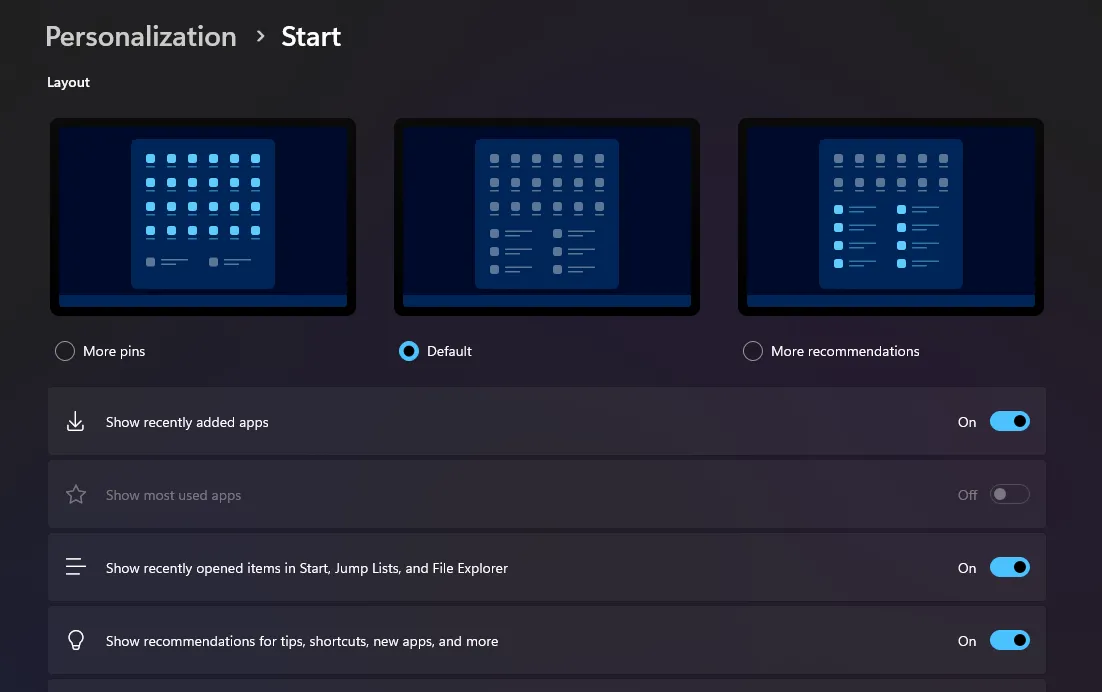 Giao diện cài đặt tùy chỉnh Start Menu Windows 11, hiển thị các tùy chọn bật/tắt đề xuất ứng dụng và mục đã mở gần đây.
Giao diện cài đặt tùy chỉnh Start Menu Windows 11, hiển thị các tùy chọn bật/tắt đề xuất ứng dụng và mục đã mở gần đây.
Sắp xếp ứng dụng bằng thư mục
Trong Start Menu, bạn cũng có thể tạo các thư mục ứng dụng để tổ chức tốt hơn. Để nhóm các ứng dụng liên quan vào một thư mục, chỉ cần kéo một biểu tượng ứng dụng này chồng lên biểu tượng ứng dụng khác. Sau đó, bạn có thể đổi tên thư mục để dễ nhận biết. Điều này giúp dọn dẹp Start Menu và tương tự như cách chúng ta tổ chức màn hình chính trên điện thoại thông minh.
Ghim bất kỳ thư mục nào vào Start Menu
Mặc dù chúng ta đã đề cập đến việc bật các lối tắt truy cập nhanh cho các thư mục hệ thống, nhưng trên thực tế, chúng ta thường làm việc với các thư mục cụ thể nằm sâu trong hệ thống. Để truy cập nhanh những thư mục đó, bạn có thể ghim chúng vào Start Menu, nơi chúng sẽ xuất hiện cùng với các ứng dụng đã ghim.
Chỉ cần nhấp chuột phải vào bất kỳ thư mục nào khi duyệt nó trong Trình khám phá tệp (File Explorer), chọn Hiển thị thêm tùy chọn (Show more options), và sau đó chọn Ghim vào Start (Pin to Start).
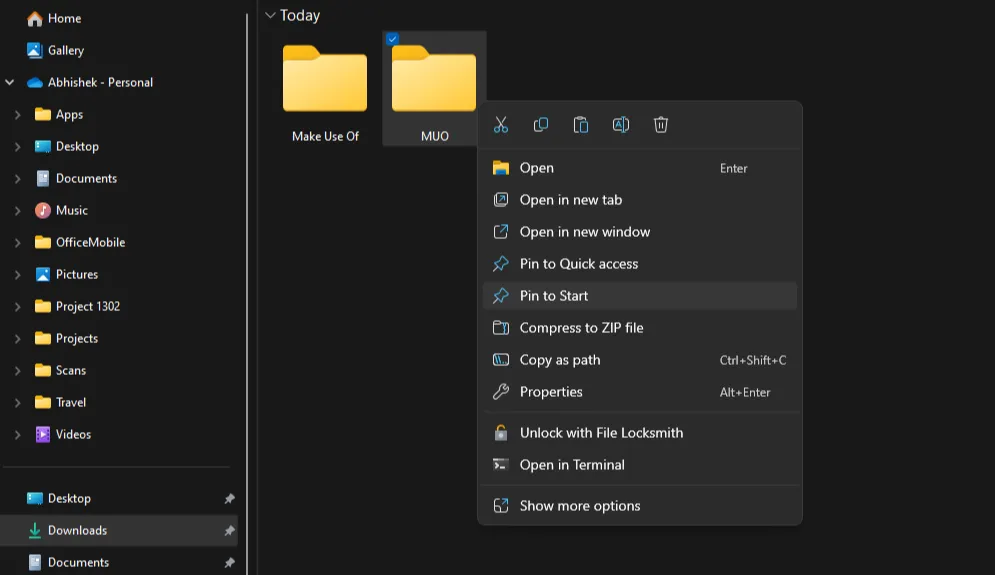 Thư mục 'Nhiệm vụ Quan trọng' được ghim trực tiếp vào Start Menu Windows 11, giúp truy cập nhanh chóng các thư mục công việc.
Thư mục 'Nhiệm vụ Quan trọng' được ghim trực tiếp vào Start Menu Windows 11, giúp truy cập nhanh chóng các thư mục công việc.
Thay đổi căn chỉnh nút Start và Menu Start
Mặc dù căn chỉnh mặc định ở giữa là một điểm đặc trưng của Windows 11, bạn hoàn toàn có thể quay lại nút Start được căn chỉnh sang trái cổ điển nếu bạn ưa thích. Tùy chọn này cũng có trong phần Cài đặt của thanh tác vụ.
Bằng cách khám phá những tùy chọn này, bạn có thể thực sự biến Start Menu thành của riêng mình, điều chỉnh nó theo sở thích và quy trình làm việc hàng ngày.
Việc tùy chỉnh Start Menu Windows 11 là một bước quan trọng để tối ưu hóa trải nghiệm làm việc trên máy tính. Từ việc sắp xếp lại bố cục, thêm các lối tắt truy cập nhanh đến các thư mục hệ thống quan trọng, cho đến việc tắt các đề xuất không cần thiết và tạo thư mục ứng dụng, mỗi tùy chỉnh đều giúp bạn tiết kiệm thời gian và nâng cao hiệu suất.
Những mẹo này không chỉ giúp bạn cá nhân hóa Start Menu mà còn biến nó thành một công cụ mạnh mẽ, phản ánh chính xác nhu cầu và cách sử dụng cá nhân của bạn. Hãy áp dụng ngay những hướng dẫn này để khám phá tiềm năng của Start Menu và tạo nên một không gian làm việc số vừa hiệu quả vừa thoải mái.